クレジットカード(手数料無料)
カード決済後に商品を発送致します。お支払は、一括払いのみになります。
ご注文頂いたお客様ご本人名義のクレジットカードのご利用に限らせていただきます。
クレジットカード決済処理にあたっては、SSL(データ暗号化技術)を使用しております。
お客様に安心・安全にお買い物いただけるよう、クレジットカード決済の本人認証サービス「3Dセキュア 2.0」を導入しています。本人認証の方法や、
表示される本人認証画面の使い方は、カード会社により異なります。詳しくはカード発行会社にご確認ください。
クレジット情報を一定期間内に複数回入力された場合、一時的にクレジットカード決済を制限させていただく場合がございます。
海外発行のクレジットカードはご利用できない場合がございます。

後払い(コンビニ・郵便局・銀行・LINE Pay)
商品の到着を確認してから、「コンビニ」「郵便局」「銀行」「LINE Pay」で後払いできる決済方法です。
請求書は、商品とは別に郵送で発行されますので、発行から14日以内にお支払いください。
後払いは株式会社ネットプロテクションズが提供する決済サービスで、同社へ代金債権を譲渡します。
後払い手数料(1注文あたり):248円(税込)
ご利用いただける金額の上限はNP累計残高で55,000円(税込)までです。
※ご利用者が未成年の場合、法定代理人の利用同意を得てご利用ください。
郵便局留め、運送会社営業所留めとなる場合は、ご利用いただけません。
後払いには与信審査があります。与信不可の理由に関しては株式会社ネットプロテクションズへお問い合わせください。
詳しくはこちら≫(外部サイトにリンクいたします。)

代金引換
商品到着時に配達員にお支払いください。現金でのお支払いの他、クレジットカードでのお支払いが可能です。
お買い上げ金額に応じて、商品、商品代金消費税、送料とは別に下記の手数料(税込)がかかります。
1万円未満・・・330円
1万円以上3万円未満・・・440円
3万円以上10万円未満・・・660円
10万円以上30万円まで・・・1,100円
ご依頼主様とお届け先様が異なる場合はご利用いただけません。
代引きお支払い総額が送料含め30万円以下の場合にご利用いただけます。
代金引換の配送伝票についている領収証は、公式な領収書としてお使いいただけます。
Amazon Pay
Amazonアカウントに登録されたクレジットカードでの支払いができます。
Amazonアカウントに紐づいた住所へお届けいたします。
複数住所へお届け先を設定する場合は、複数回個別にご注文いただくか、AmazonPay以外でのご注文をお願いします。
詳しくはこちら≫(外部サイトにリンクいたします)
PayPay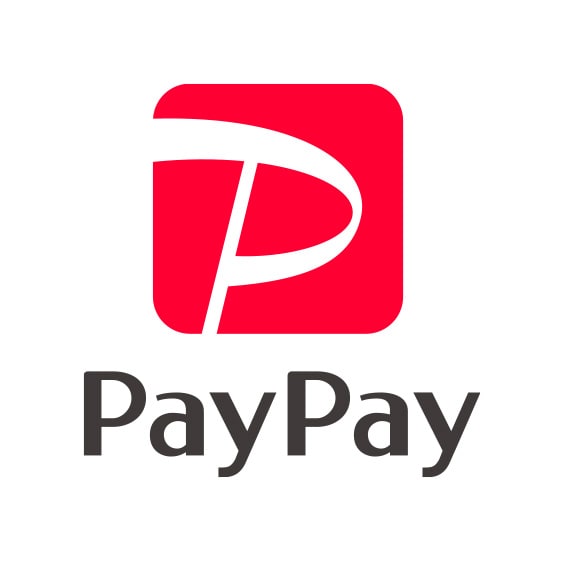
事前にチャージした電子マネー(PayPay残高)を使ってお支払いができます。
「注文を確定する」ボタンをクリック後、PayPayのお支払画面(ブラウザまたはスマートフォンアプリ)にてお支払いすることができます。
PayPayでのお支払いには、PayPayのご利用登録・PayPay残高へのチャージが必要です。
詳しくはこちら≫(外部サイトにリンクいたします)
キャリア決済


d払い
dポイントを貯めることも利用することもできる、簡単で便利なドコモの決済サービスです。
お支払い方法は、電話料金合算払いとクレジットカード払いも可能、ドコモ以外の方もdアカウントをお持ちであればご利用いただけます。
詳しくはこちら≫(外部サイトにリンクいたします)
ソフトバンクまとめて支払い
月々の携帯電話のご利用料金とまとめて、商品等の代金支払いを行うことができます。
詳しくはこちら≫(外部サイトにリンクいたします)
auかんたん決済
au IDを利用して、ネットでのお買い物などの料金を月々の通信料金と合算してお支払いいただけます。
詳しくはこちら≫(外部サイトにリンクいたします)
コンビニ前払い
全国のコンビニエンスストアでお支払いいただけます。振込手数料は無料です。
ご注文後に、メールにて払込票番号をお知らせいたしますので、ご注文時にお選びいただいたコンビニエンスストアにてお支払いください。
ご利用いただけるコンビニエンスストアは以下の通りです。

商品の発送はご入金確認後となります。
当店から請求書は郵送致しません。払い込み番号はマイページもしくは注文後に送信するメールで確認ください。
期日までに入金がなかった場合、注文は自動的にキャンセルとなります。
領収書について
注文時またはマイページの購入履歴詳細から領収書内容を入力し、ダウンロードページにてPDFで出力できます。
(クレジットカード払いのみ)
入力できる情報は、宛名、但し書きとなります。
ご注文時、「配送・お支払い・確認」ページの「お支払い方法」の変更から領収書情報入力してください。
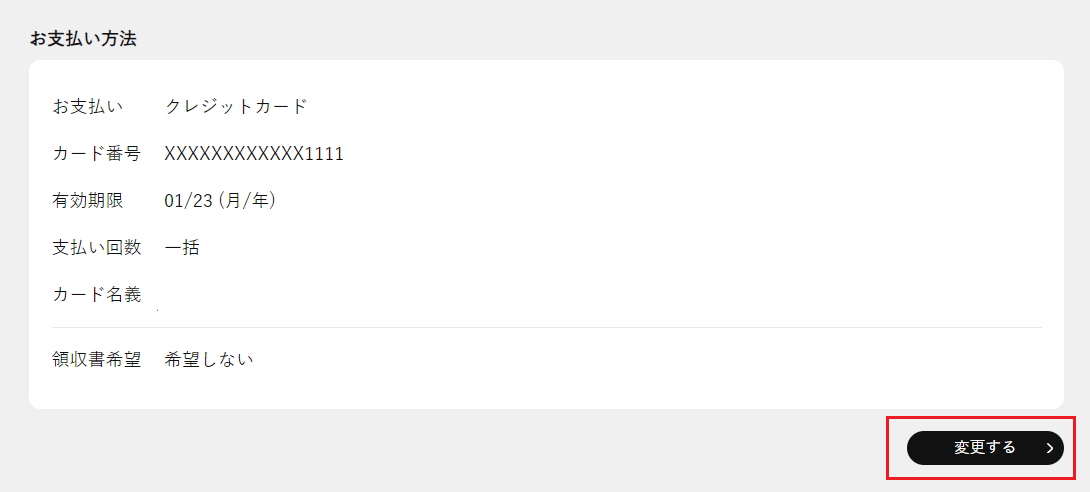
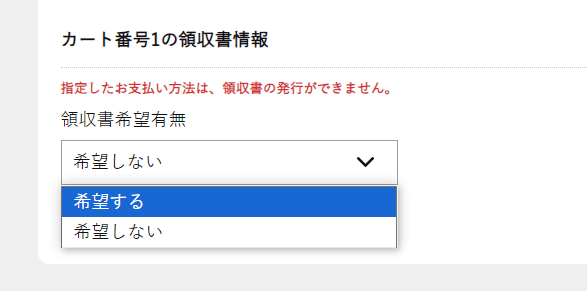
マイページ > 購入履歴一覧 > 購入履歴詳細より、領収書情報入力および領収書を出力できます。
領収書ダウンロードは一回のみとなります。再発行はいたしませんのでご了承ください。
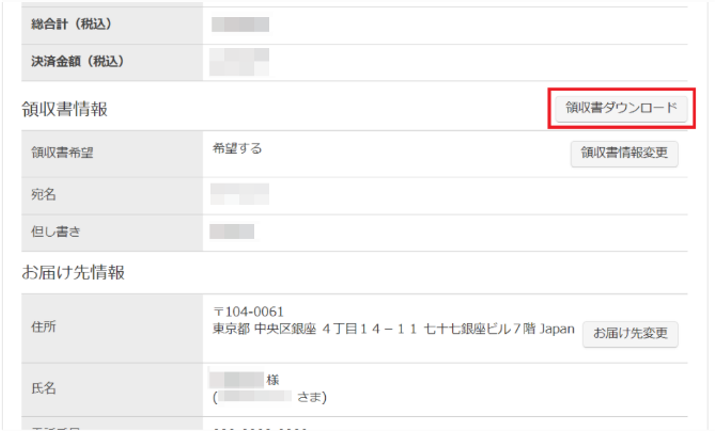
ご注意:下記支払い方法の場合は、お客様と当店の間で金銭授受がございませんので、当店から領収証は発行致しかねます。
各支払い方法の領収書をご確認ください。
代金引換:代金引換は「佐川急便」が収納代行をしており、佐川急便が発行する領収書をご利用ください。
後払い:請求書「払込取扱票」の「払込受領書」が正式な領収書となります。銀行の場合は「振込票」が領収書となります。
コンビニ前払い:コンビニで発行された領収書(レシート)が正式な領収書となります。
なお上記のお支払方法であっても、インボイス対応の領収書をご希望の場合は、お問い合わせフォームに領収書の宛名と但し書きをご記入の上、ご連絡ください。
*領収書の日付が実際の入金日とは一致しないことがございますがご了承ください。